Stoisz przed zadaniem stworzenia szablonu w Google Data Studio, aby w przejrzysty i skuteczny sposób przedstawić swoje dane? Ten przewodnik poprowadzi cię krok po kroku przez cały proces, abyś mógł stworzyć atrakcyjne i funkcjonalne szablony projektowania. Niezależnie od tego, czy pracujesz z Google Ads, Google Analytics czy innymi raportami danych, ta procedura pomoże ci jasno zorganizować swoje informacje.
Najważniejsze spostrzeżenia
- Google Data Studio to potężne narzędzie do wizualizacji danych.
- Projektowanie szablonu obejmuje wstawianie i formatowanie elementów.
- Wybór kolorów i czcionek przyczynia się do czytelności i brandingu.
- Używanie linków i interaktywnych elementów poprawia doświadczenia użytkowników.
- Przejrzysty układ i staranna organizacja warstw są kluczowe dla atrakcyjnego szablonu.
Przewodnik krok po kroku
Aby stworzyć skuteczny szablon w Google Data Studio, postępuj zgodnie z tymi krokami.
Najpierw musisz usunąć oś czasu, która jest widoczna na twoim obszarze roboczym, aby stworzyć więcej miejsca na projektowanie. Po prostu kliknij na oś czasu i naciśnij klawisz "Usuń". W ten sposób będziesz mieć puste pole robocze, które lepiej nadaje się do tworzenia twojego szablonu.
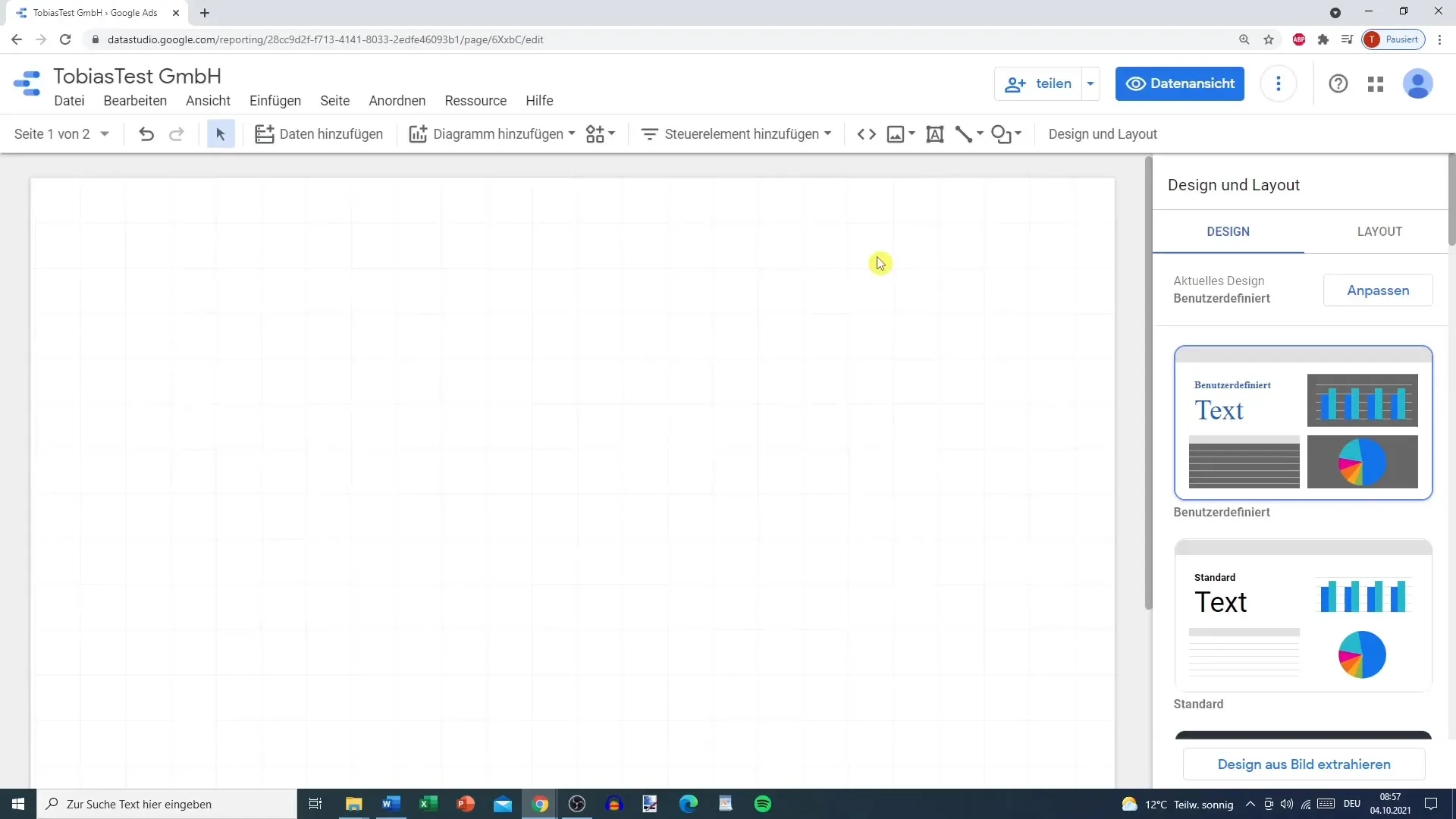
Teraz rozpocznij od podstawowego układu swojego szablonu. Ważnym pierwszym krokiem jest wstawienie kształtu, na przykład prostokąta. W tym celu przejdź do „Wstaw” i wybierz „Kształt”, aby wyświetlić pożądane kształty. W tym przypadku wybierz prostokąt i wstaw go w pożądane miejsce w swoim układzie. Umieść prostokąt tak, aby zajmował około jedną sześćnastą wysokości ekranu. Ten element będzie pełnił rolę nagłówka lub ogólnego tytułu.
Aby uczynić swój szablon wizualnie bardziej atrakcyjnym, powinieneś dostosować kolory. Ponieważ chcesz odróżnić różne tematy takie jak Google Ads czy Google Analytics, możesz używać różnych kolorów dla różnych sekcji lub stron. Na przykład, możesz wybrać kolor zielony dla Google Ads oraz pomarańczowy dla Google Analytics. To pomoże ci w zachowaniu porządku i zwiększy przejrzystość.
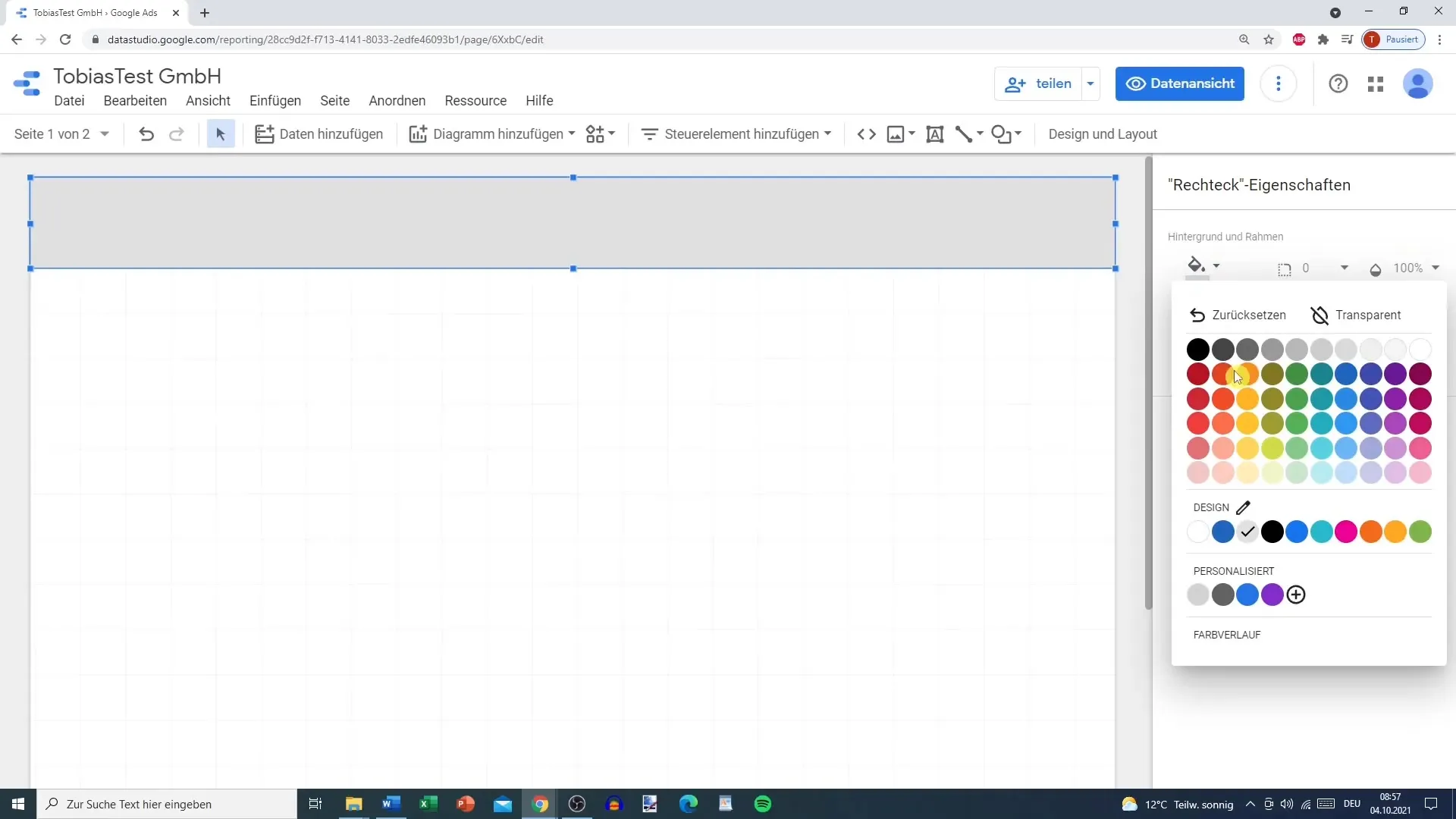
Pomocną wskazówką jest użycie poziomu raportu. Kliknij prawym przyciskiem myszy na obiekt i wybierz opcję "Przenieś na poziom raportu". To pozwoli, żeby wstawiony obiekt był widoczny na wszystkich stronach szablonu. Jeżeli jednak chcesz pracować z konkretnymi kolorami dla każdej strony, pozostań na poziomie strony i skopiuj nowo zaprojektowany element na pozostałe strony.
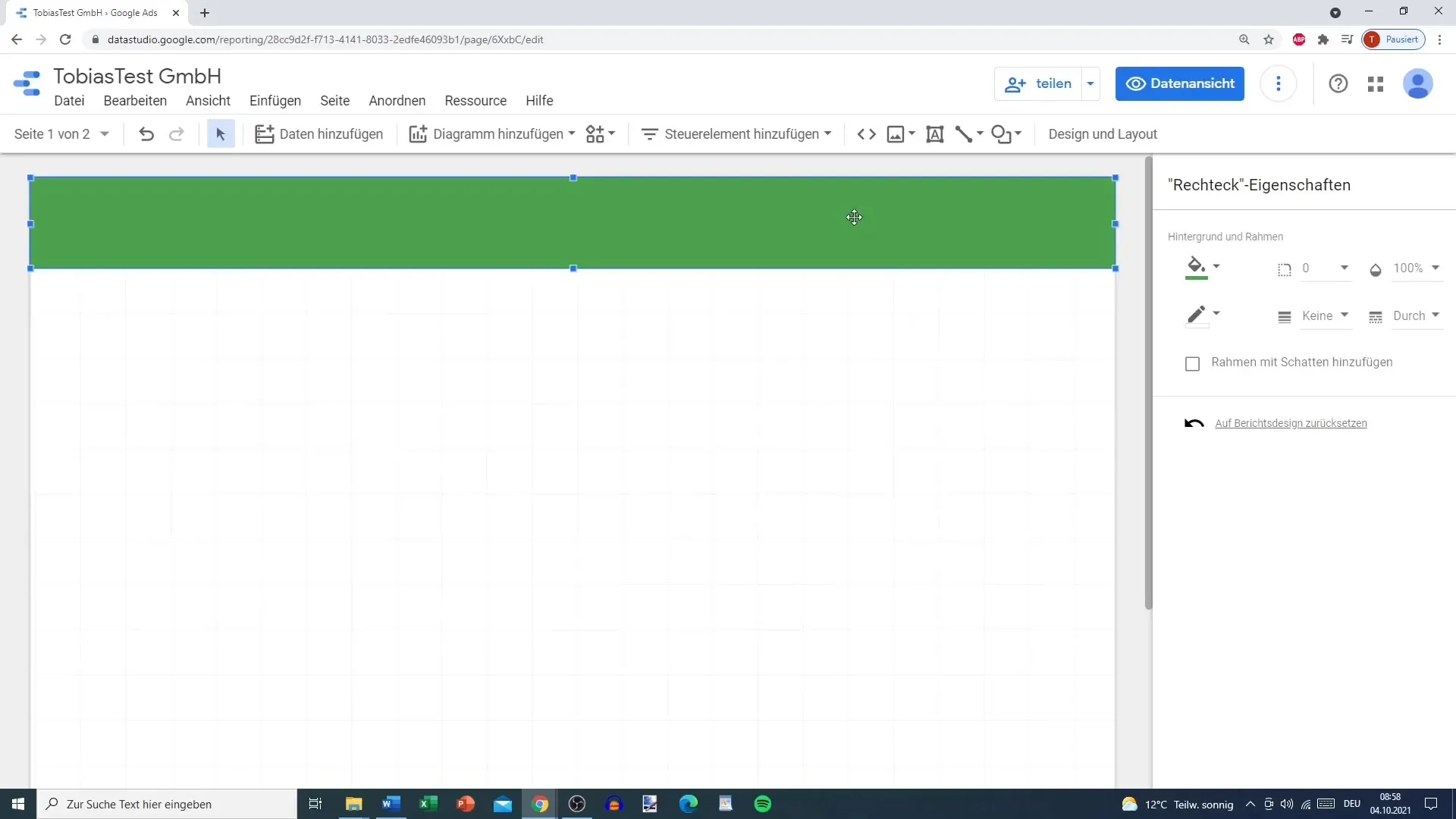
Zanim zaczniesz wstawiać logo, warto najpierw wybrać kolory i tło obiektu. Tutaj możesz wybrać przezroczystość lub inny kolor, aby uwydatnić logo. Dobrze zaprojektowane logo nada twojemu szablonowi profesjonalny wygląd. Upewnij się, że logo jest dobrze umieszczone i widoczne.
Teraz wstaw tytuł swojego szablonu. Aby to zrobić, ponownie przejdź do paska narzędzi i wybierz funkcję tekstową. Wstaw pole tekstowe do swojego szablonu i napisz zwięzły tytuł, który podsumowuje temat twojego szablonu. Użyj odpowiedniej czcionki i rozmiaru czcionki, aby tytuł był czytelny i pasował do pozostałych elementów projektu.
Aby jeszcze bardziej spersonalizować tytuł, możesz spróbować różnych formatów tekstu, takich jak pogrubienie, kursywa czy podkreślenie. Pamiętaj, że możesz także dodać link do swojej strony internetowej, aby widzowie mogli znaleźć więcej informacji, jeśli zajdzie taka potrzeba.
W następnym kroku powinieneś wstawić narzędzie do sterowania czasem, aby filtrować dane według określonego okresu. Jest to szczególnie przydatne do tworzenia dynamicznych widoków danych. Możesz wybrać ustawienia automatycznych lub niestandardowych okresów, w zależności od tego, jakie dane chcesz przeanalizować.
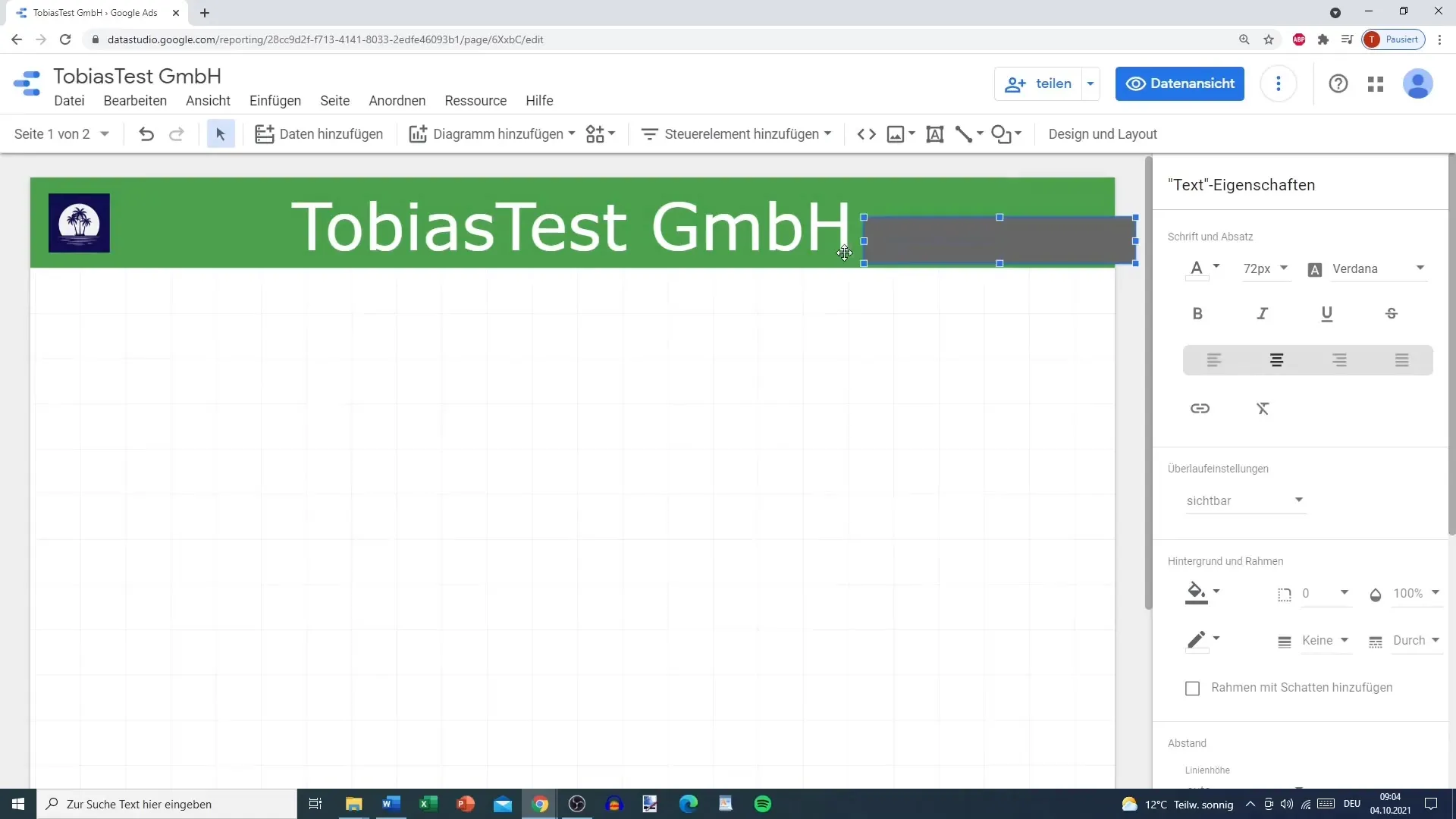
Gdy dodasz narzędzie do sterowania czasem, upewnij się, że również jego projekt jest zoptymalizowany. Atrakcyjna kolorystyka i cień mogą sprawić, że narzędzie będzie lepiej się prezentować. Zastanów się także, czy chcesz przełączyć ten element na poziom raportu.
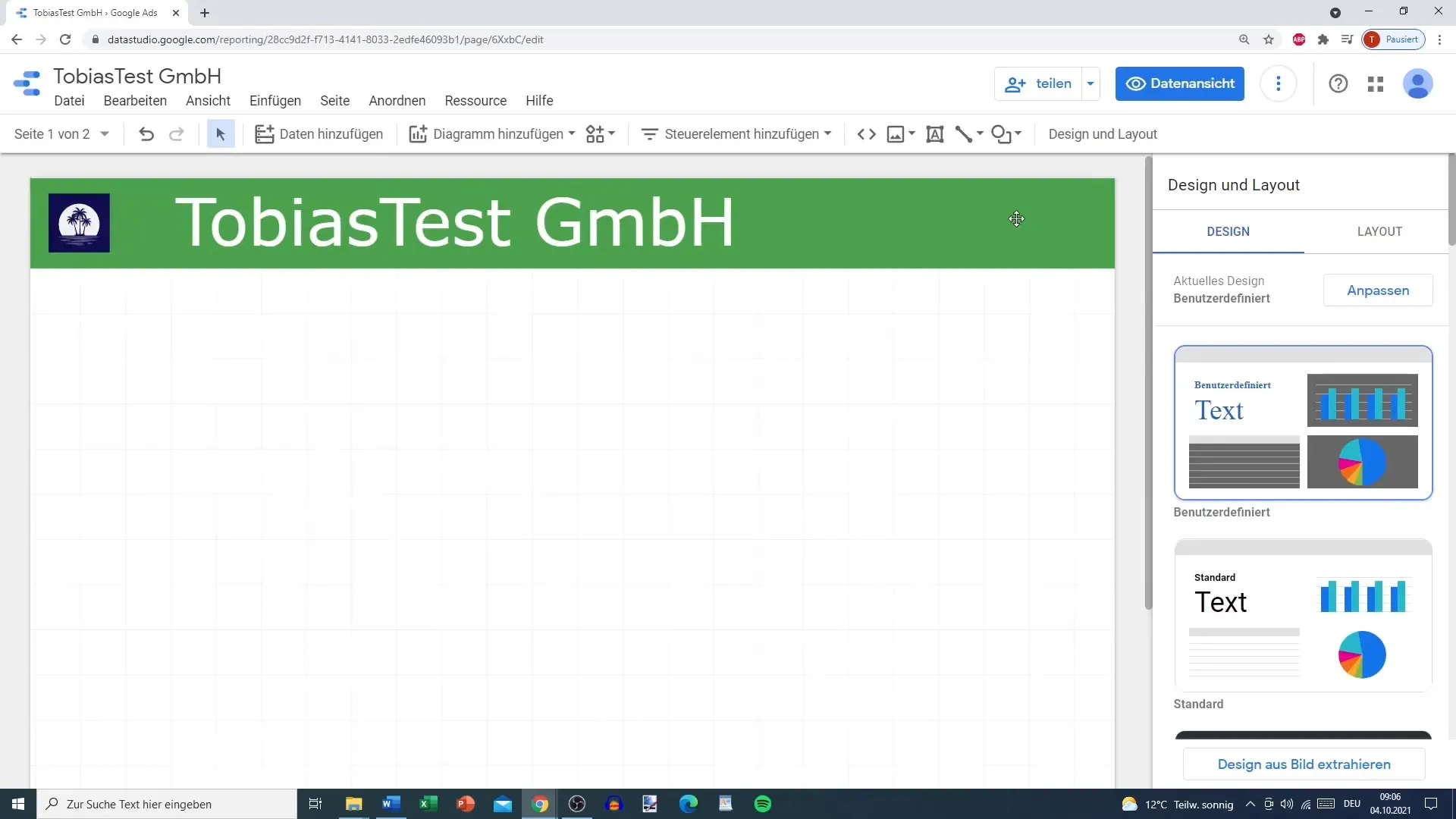
Ponieważ warstwy mogą czasami być pomieszane, warto sprawdzić kolejność obiektów, aby upewnić się, że wszystko jest uporządkowane według twoich preferencji. Czasami może być konieczne skopiowanie obrazu lub powierzchni, aby upewnić się, że wygląda to dobrze na wszystkich stronach. Upewnij się, że wybierasz odpowiednią warstwę, aby zrealizować pożądane projekty.
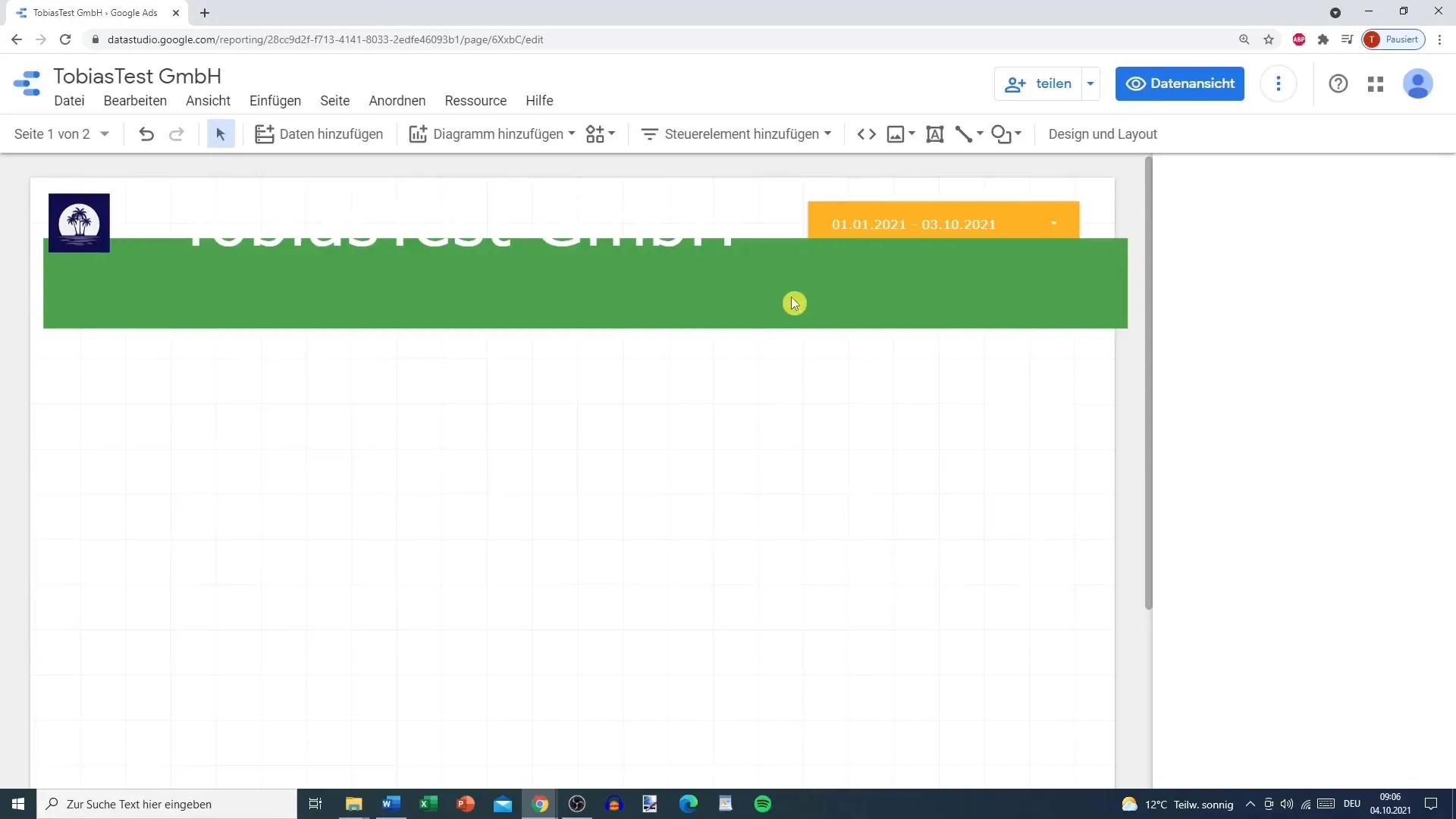
Po wykonaniu tych kroków, twój szablon powinien być dobrze ustrukturyzowany. Stworzyłeś teraz podstawowy układ, który możesz wykorzystać w przyszłych raportach.
Podsumowanie
Ten przewodnik pokazał ci, jak stworzyć skutecznie zaprojektowany szablon w Google Data Studio. Nauczyłeś się, jak używać kolorów, czcionek i interaktywnych elementów do wizualizacji danych oraz poprawy interfejsu użytkownika. Wykorzystaj te umiejętności w swoich przyszłych raportach danych!
Najczęściej zadawane pytania
Jak zapisuję mój szablon w Google Data Studio?Możesz łatwo zapisać szablon, klikając przycisk „Zapisz” w prawym górnym rogu.
Czy mogę podzielić się moim szablonem z innymi?Tak, możesz udostępnić swój szablon innym użytkownikom za pomocą przycisku udostępniania w Google Data Studio.
Jak wstawiam grafiki do mojego szablonu?Przejdź do „Wstaw”, a następnie wybierz „Wykres”, aby wstawić różne graficzne przedstawienia.
Czy szablony w Google Data Studio są darmowe?Tak, Google Data Studio oferuje darmowe korzystanie z narzędzia.
Czy mogę dostosować szablony, które znalazłem w internecie?Tak, możesz dostosować szablony, które znalazłeś w internecie, i zapisać je do własnego użytku.


